Aktivitas WFH Semakin Lancar, 7 Cara Ampuh dalam Mengatasi Laptop Lemot
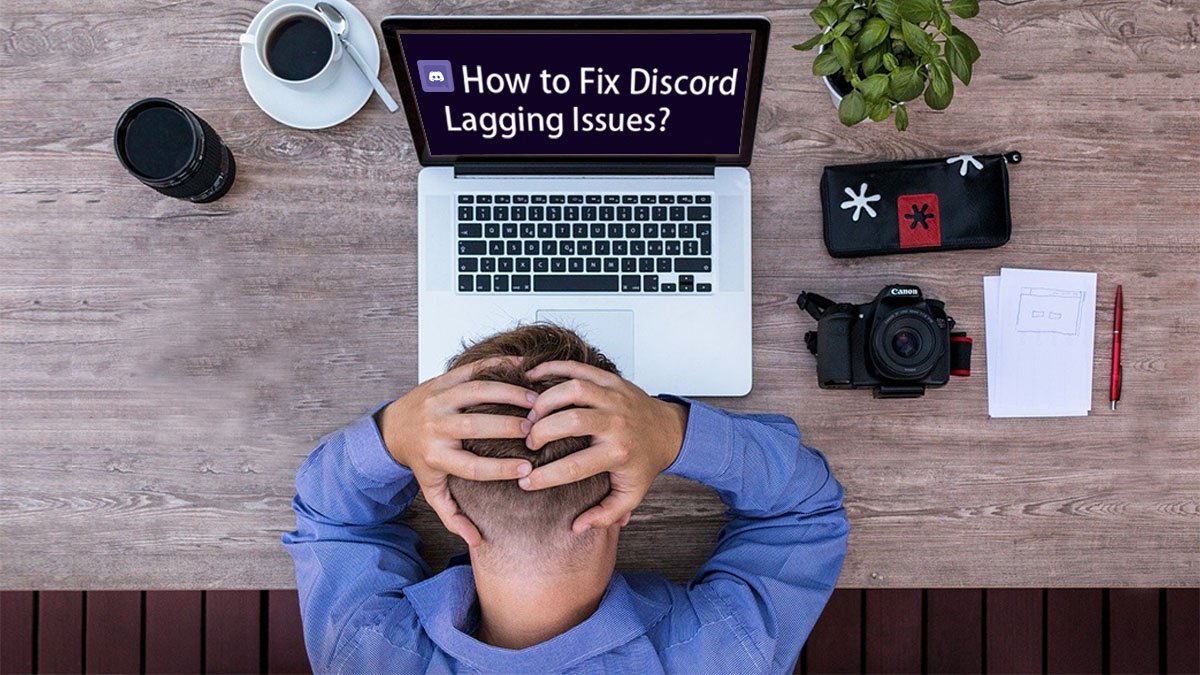
Sumber: drivereasy
Peran laptop yang seharusnya membantu kamu menyelesaikan pekerjaan justru harus terhambat karena permasalahan lemot. Di mana, proses loading saat membuka suatu program maupun software harus terlambat sehingga menghasilkan lag pada laptop. Jika hal seperti didiamkan terus-menerus, maka akan mengganggu aktivitas kerja kamu khususnya pada kondisi saat ini yang mengharuskan bekerja di rumah alias WFH.
Untungnya, ada beberapa cara yang bisa dilakukan ketika terjadi permasalahan laptop lemot. Di mana, kamu bisa melakukan beberapa cara ampuh untuk mengatasi laptop lemot melalui penjelasan berikut ini.
Melakukan Update Sistem Operasi Sumber: microsoft
Sumber: microsoft
Langkah pertama untuk mengatasi laptop lemot yang bisa dilakukan adalah dengan melakukan update atau memperbarui sistem operasi pada laptop. Di mana, update yang dilakukan akan memberikan driver terbaru, patch untuk beberapa software, hingga sistem keamanan dalam versi terbaru. Di mana, update yang kamu lakukan bisa mengatasi laptop lemot karena rentan terserang virus maupun malware.
Cara yang bisa dilakukan untuk memperbarui sistem operasi adalah dengan mengunjungi Update & Security pada menu Settings melalui Start Menu. Lalu, di bagian Windows Update, klik Check for updates untuk mengetahui apakah ada update terbaru dari sistem operasi. Pastikan juga untuk terhubung dengan internet ketika kamu melakukan update sistem operasi.
Matikan Program-Program yang Ada di Start-up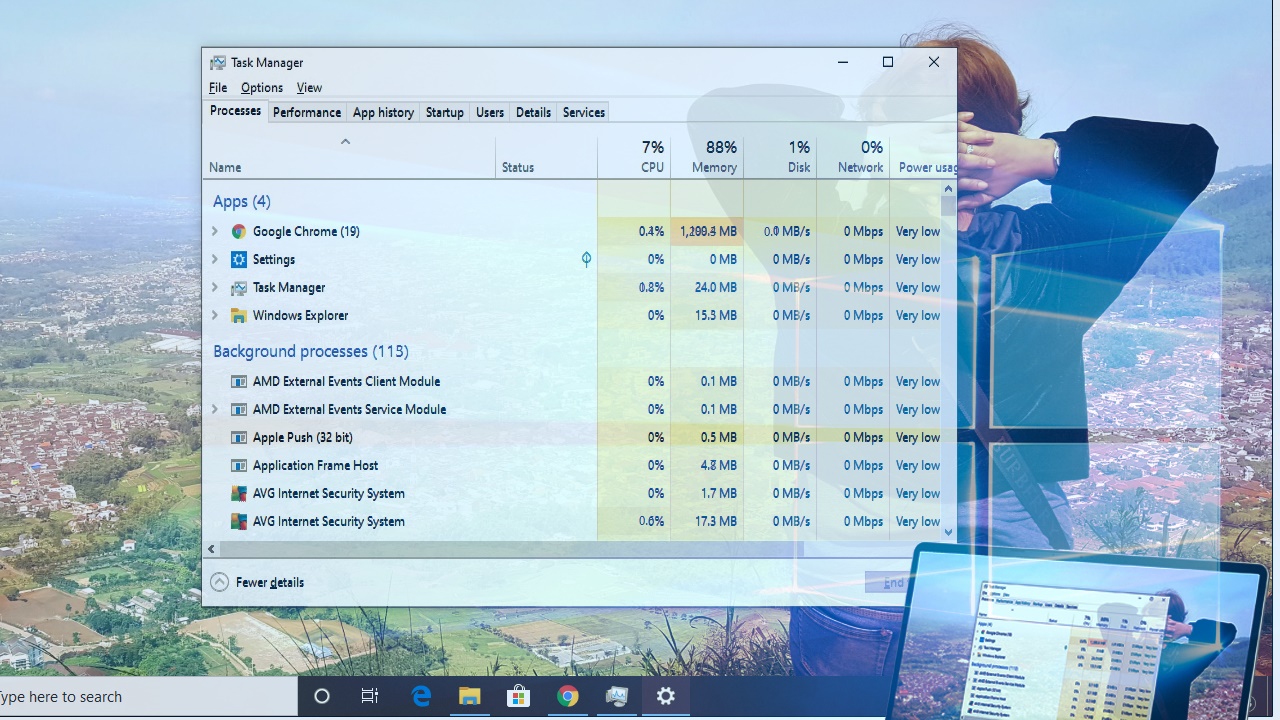 Sumber: mastertipsorialindo
Sumber: mastertipsorialindo
Ketika laptop dihidupkan, biasanya ada beberapa software yang bakal langsung beroperasi. Proses operasi tersebut berjalan di latar belakang sehingga tidak menampilkan notifikasi maupun peringatan. Hal ini tentu cukup mempengaruhi performa laptop sehingga membuat laptop semakin lemot. Oleh karena itu, kamu bisa mematikan beberapa program yang sedang memproses.
Caranya dengan membuka menu Task Manager dengan klik kanan pada taskbar, lalu pilih Task Manager. Kemudian masuk ke bagian Startup, klik kanan program dengan Startup impact: High, lalu pilih Disabled.
Uninstall Beberapa Software yang Jarang Digunakan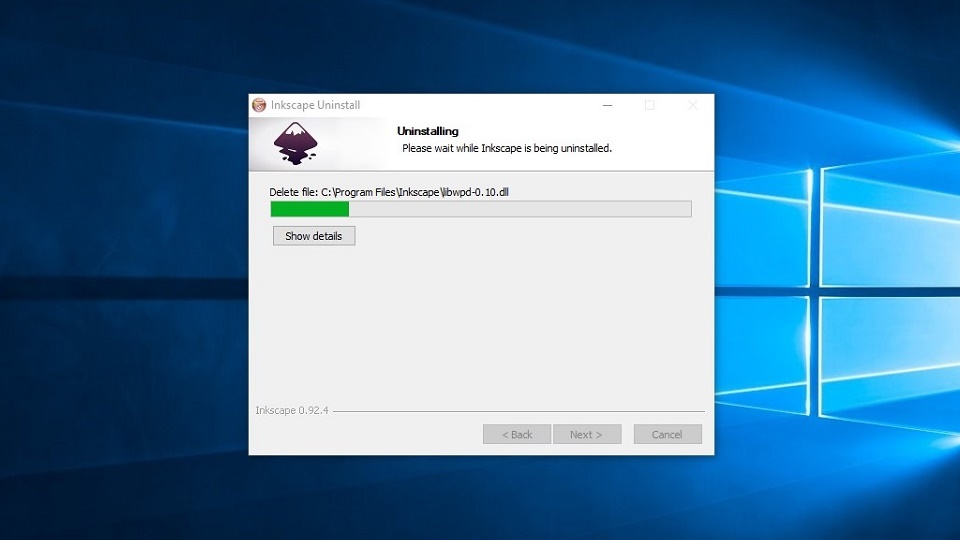 Sumber: nesabamedia
Sumber: nesabamedia
Ketika laptop berisi banyak software, maka kemungkinan laptop lemot akan terjadi. Apalagi jika software yang terpasang terus berjalan di background maupun latar belakang. Untuk menghapus atau uninstall software-software yang jarang kamu gunakan, kunjungi Start Menu lalu klik Settings. Kemudian jendela Settings akan terbuka dan pilih Apps pada Apps & features, lalu pilih software yang ingin dihapus, lalu pilih Uninstall.
Lakukan Pembersihan File Sampah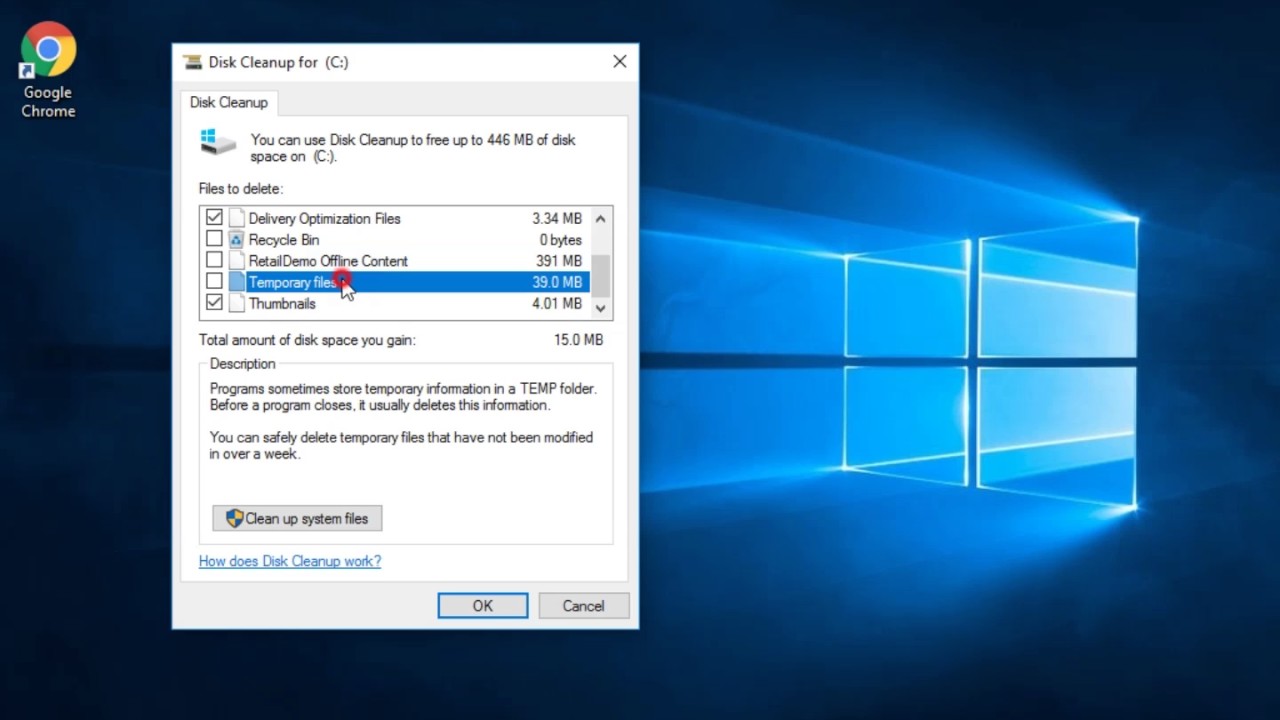 Sumber: majorgeeks
Sumber: majorgeeks
Ketika beraktivitas di dalam laptop, biasanya akan ada beberapa jenis file sampah yang diakhiri dengan “.tmp”. Hal ini berasal dari thumbnail gambar, recycle bin, dan lain sebagainya. Untungnya, laptop yang berbasis Windows 10 biasanya menyediakan aplikasi khusus bernama Disk Clean-up. Aplikasi ini digunakan untuk membersihkan berbagai file sampah yang dimaksud.
Untuk melakukan pembersihan tersebut, ketik “Disk Clean-up” di bagian search bar Start Menu. Lalu, pilih Open dan pilih Drive yang ingin dibersihkan. Setelah itu, klik OK dan centang semua file sampah yang ingin dihapus dan klik OK.
Melakukan Defrag pada Bagian HDD Sumber: ruangmuda.com
Sumber: ruangmuda.com
Defrag sendiri merupakan proses untuk merapikan bagian “pecahan-pecahan” data yang berantakan untuk menjadi satu. Data yang berantakan tersebut akan terfragmentasi sehingga membuat HDD harus bekerja keras untuk bisa mengumpulkan data menjadi satu dan laptop menjadi lemot. Kamu bisa melakukan defrag dengan mengetik “Defrag” di bagian search bar Start Menu.
Lalu, pilih Defragment and Optimise Drives dan klik Analyze pada Drive yang dipilih untuk memeriksa. Kemudian, pilih Optimize untuk menjalankan proses defrag. Lalu, tunggu hingga mencapai “0% fragmented”.
Menggunakan SSD Sumber: kingston technology
Sumber: kingston technology
Jika beberapa cara mudah yang disebutkan sebelumnya belum juga menghasilkan performa laptop secara lancar, maka cara selanjutnya ini membuat kamu harus mengeluarkan dana lebih yaitu dengan mengganti HDD menjadi SSD atau Solid State Drive. SSD sendiri menggunakan chip flash memory yang membuat proses membaca maupun menulis data menjadi lebih cepat dibandingkan HDD.
Dengan melakukan hal tersebut, maka secara tidak langsung performa laptop bakal meningkat terutama untuk aktivitas seperti gaming. Apalagi penggunaan SSD juga menghasilkan suara yang tidak bising dan menghemat konsumsi daya.
Melakukan Upgrade Kapasitas RAM Sumber: gudviral
Sumber: gudviral
Cara terakhir untuk mengatasi laptop lemot selain mengganti SSD, kamu juga dapat melakukan upgrade kapasitas RAM atau Random Access Memory. RAM sendiri menjadi bagian yang tidak kalah pentingnya dalam sebuah laptop. Di mana, komponen tersebut mampu memproses multitasking atau membuka aplikasi secara banyak secara bersamaan menjadi lebih cepat.
Kamu bisa upgrade RAM dengan kapasitas 1 tingkat atau lebih dari kapasitas RAM saat ini. Misalnya saja, 2GB atau 4GB di-upgrade menjadi 8GB atau 16GB. Upgrade kapasitas RAM sendiri mampu membuat software maupun game berat bisa berjalan lebih lancar.
Itu dia beberapa cara yang bisa dilakukan dalam mengatasi laptop lemot sehingga tidak mengganggu waktu WFH kamu. Jika cara-cara tersebut masih juga belum membuahkan hasil, maka kamu bisa mengganti laptop baru dengan spesifikasi dan fitur lebih tinggi. Apalagi kamu bisa mendapatkan laptop seperti Macbook milik Apple secara online melalui Eraspace.
Ada banyak pilihan Macbook yang bisa disesuaikan dengan bujet dan kebutuhan. Cukup dengan mengunjungi website Eraspace atau download aplikasinya melalui smartphone kamu. Yuk, temukan produk gadget sesuai kebutuhanmu secara mudah hanya di Eraspace sekarang.












